

Índice
1
• Tecnologías de la información y la comunicación
1. Representación digital de la información
2. Equipos informáticos
3. Sistemas operativos
4. Estructuras de almacenamiento
5. Instalación de Windows
6. Instalación de Ubuntu
7. Entorno de los sistemas operativos
8. Configuración del entorno del sistema operativo
9. Gestión de programas
10. Dispositivos periféricos
11. Montaje de ordenadores personales
2 Redes
• La dimensión social de la red internet
1. Redes informáticas
2. La red internet
3. Componentes de una red
4. Configuración y conexión a una red
5. Configuración de un rúter wifi
6. Dispositivos interconectados
7. Gestión de cuentas y permisos
8. Compartir recursos en red
9. Simulación y monitorización de redes
3 Búsqueda, selección y organización de información
• Herramientas y servicios
1. Servicios de internet
2. Páginas y sitios web
3. Navegadores
4. Búsqueda de información
5. Selección de contenidos en internet
6. Organización de la información en la red
7. Gestión de archivos y carpetas
8. Servicios en la nube
9. Propiedad intelectual
Para terminar
12
38
60
Los saberes básicos del curso
4 Comunicación, publicación y colaboración en red
• Creación e intercambio de conocimiento
1. Entornos personales de aprendizaje
2. Inteligencia colectiva
3. Foros de discusión y correo electrónico
4. Gestión del correo electrónico
5. Edición de wikis
6. Creación de blogs con Blogger
7. Diseño de sitios web en Google Sites
8. Redes sociales
5 Creación y difusión de contenidos digitales
• Contando historias
86
SITUACIÓN
7
• La amenaza y la revolución de los datos
1. Seguridad informática
2. Amenazas
3. Protección del sistema informático
4. Identidad digital
5. Protección de la información
6. Riesgos y precauciones en el uso de la red
7. Preservar el bienestar digital y evitar fraudes en internet
8. Consecuencias del uso prolongado de las tecnologías
8
110
1. Géneros audiovisuales y etapas para su producción
2. Lenguaje audiovisual
3. Creación de contenidos con herramientas ofimáticas en línea
4. Publicación de presentaciones en la web 2.0
5. Creación de recursos interactivos
6. Sonido en la web
7. Vídeo digital y herramientas de autor
8. Screencast con OBS Studio
9. Producciones digitales con OpenShot
10. Difusión de contenidos multimedia
6 Desarrollo de apps para dispositivos móviles
• Nos sumergimos en el desarrollo de apps
136
1. Pensamiento computacional y programación de apps
2. Desarrollo de aplicaciones con App Inventor
3. Diseño de la interfaz gráfica de una app
4. Programación con bloques con App Inventor
5. Apps sencillas con App Inventor
6. Programar una mascota virtual
7. Desarrollo del juego Flappy bird en App Inventor
8. Creación de
• Brújula digital
1. Sociedad digital
2. Interactividad en la red
3. Protección de datos personales
4. Educación mediática
5. Gestiones administrativas en línea
6. Comercio electrónico
7. Ética en el uso de datos y herramientas digitales
8. Activismo en línea
Para
Comunicación, publicación

COMPROMISO ODS
a su consulta, a una dinámica, participativa y colaborativa, donde las personas se han convertido en las protagonistas activas relacionándose, interactuando e intercambiando conocimientos a través de comunidades virtuales.
Entre sus múltiples servicios, internet permite la comunicación, publicación e intercambio de contenidos en línea a través de la edición colaborativa de wikis, la publicación de blogs, la creación de sitios web, etc. El correo electrónico, los foros de discusión y las redes sociales ayudan a difundir estos conocimientos a través de la red.
Los países tienen la oportunidad de intensificar sus esfuerzos para poner fin a la pobreza, reducir las desigualdades, luchar contra el cambio climático, etc.; en definitiva, para alcanzar los ODS. Ello supone uno de los mayores retos que la humanidad se ha marcado y, para lograrlo, todo el mundo debe cooperar como responsable y protagonista del cambio.
1 ¿Formas ya parte del colectivo de personas que están protagonizando el cambio? Si no sabes cómo, puedes inspirarte en las sugerencias publicadas por la ONU bajo el lema «170 acciones diarias de desarrollo sostenible».
2 ¿Cuál de los 17 ODS trata de garantizar una educación inclusiva, equitativa y de calidad, promoviendo oportunidades de aprendizaje para todas las personas a lo largo de la vida?

En esta unidad
• Creación e intercambio de conocimiento
1. Entornos personales de aprendizaje
2. Inteligencia colectiva
3. Foros de discusión y correo electrónico
4. Gestión del correo electrónico
5. Edición de wikis
6. Creación de blogs con Blogger
7. Diseño de sitios web en Google Sites
8. Redes sociales
En anayaeducacion.es
Para motivarte:
• Vídeo:
Meta 17.8 de los Objetivos de Desarrollo Sostenible.
• Documentos:



Orientación académica y profesional:
«¿Te gustaría dedicarte al desarrollo de páginas web?».
«¿Qué puedo estudiar para dedicarme al desarrollo de páginas web?».
Para estudiar:
• Plan Lingüístico:
Texto descriptivo, expositivo y argumentativo.
• Videotutorial:
«Blogger: pasos básicos para crear un blog».
• Presentaciones:
«Servicios que ofrece internet».
«Las principales redes sociales».
«Eje cronológico: Aparición de las redes sociales».
«Configuración de la privacidad del perfil en las redes sociales».
«Editores de páginas web».







Para evaluarte:
• Actividad interactiva:
«¡Ponte a prueba!».
• Documento:
«Consejos para elaborar tu porfolio».

Y, además, toda la documentación necesaria para aplicar las claves del proyecto.
SITUACIÓN DE APRENDIZAJE
SIGUE ESTA SECUENCIA DEL DESAFÍO EN LA UNIDAD
IMAGINAMOS
El reto consiste en crear un pódcast de misterio ambientado en el instituto. ¿Qué lugar elegirías para iniciar un pódcast de misterio?, ¿qué situaciones misteriosas podrían desarrollarse?, ¿los sucesos pertenecen al pasado, al presente o al futuro?
Otro factor determinante son los personajes. Piensa en toda la comunidad educativa. ¿Quiénes encajarían en tu historia? ¡Cuidado!, hay que proteger su privacidad; mezcla rasgos de personalidad, invéntate un nombre, una descripción física y una pequeña biografía para cada personaje.
ESCRIBIMOS
¡Hora de escribir el guion del pódcast! En grupo, vais a definir los detalles del contexto, el misterio y los personajes para crear una historia espectacular. Pensad muy bien en el inicio; ¿cómo va a arrancar la historia?, en el desarrollo y en el final, ¿cómo va a terminar?
En un documento compartido, tendréis que dividir la historia en capítulos y pulir el guion del primer episodio. ¡No olvidéis terminar con un cliffhanger épico!
PREPARAMOS
El siguiente paso será preparar la web para presentar el pódcast. Tendréis que definir la navegación del sitio, ¿qué contenido aparecerá en la página de inicio?, ¿qué páginas incluiréis y en qué orden? (por ejemplo, «Inicio», «Capítulos», «Acerca de...»). En cuanto al diseño, fijaréis el estilo y la gama de colores que mejor le vaya a vuestra historia...
+ orientaciones en anayaeducacion.es
¿Qué vas a descubrir?
Entornos personales de aprendizaje
El aprendizaje es un proceso en el que se adquieren conocimientos, habilidades, valores y actitudes, a través de las vivencias o por los estudios realizados.
1.1 Aprendizaje a lo largo de la vida
El aprendizaje a lo largo de la vida se refiere a toda la actividad formativa emprendida por una persona, en cualquier momento y edad, con el objetivo de mejorar sus conocimientos teóricos o prácticos, destrezas, competencias y cualificaciones por motivos personales, sociales o profesionales.
La Unesco define tres tipos de aprendizaje:

• Aprendizaje formal. Es una formación reglada que está regulada en el sistema educativo, secuenciada en etapas y se extiende desde la educación infantil hasta la universidad. Presupone la intención del alumno o la alumna de formarse y puede desarrollarse en centros educativos, formativos o de trabajo, obteniéndose una certificación o titulación al superar los estudios. Por ejemplo, cursan esta modalidad los estudiantes de 4.° de ESO, los que estudian música en el conservatorio, los que asisten a la Escuela Oficial de Idiomas, etc.
• Aprendizaje no formal. Es toda actividad, realizada fuera del marco del sistema educativo oficial, que facilita el acceso al conocimiento a quienes desean instruirse sin seguir programas formales de aprendizaje. Ejemplos de ello son las personas que van a un país extranjero para aprender el idioma o aquellas autodidactas que utilizan los recursos en la red.
Aprender a tocar un instrumento musical puede estar considerado como un aprendizaje formal si se hace en el conservatorio o no formal si se hace, por ejemplo, con clases particulares.

• Aprendizaje informal. Es un proceso que dura toda la vida y en el que las personas adquieren conocimientos, habilidades y actitudes mediante las experiencias diarias y su relación con el entorno.
Todos los tipos de aprendizaje están encaminados a la adquisición del conjunto de conocimientos, valores, costumbres y formas de actuar que nos identifican como personas.
1.2 Entorno personal de aprendizaje
Un entorno personal de aprendizaje, más conocido por sus siglas inglesas PLE (personal learning environment), es un conjunto de estrategias, recursos y conexiones que cada persona utiliza habitualmente con el objetivo de favorecer su aprendizaje.
No se trata de herramientas concretas, sino de un enfoque donde cada cual toma el control y gestiona su propio aprendizaje, comunicándose con otras personas que comparten los mismos problemas e intereses.
En la sociedad actual, el entorno personal de aprendizaje suele estar asociado a internet y al uso de aplicaciones web 2.0.
Entorno personal de aprendizaje en la red
1.3 Componentes de un PLE
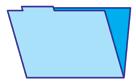
Un PLE está formado por todos los elementos que intervienen en el aprendizaje, donde se distinguen:
• Herramientas: son los elementos, los dispositivos y las tecnologías que permiten buscar, elaborar, clasificar y compartir la información.

• Recursos: son el conjunto de fuentes de información que proporcionan conocimientos relevantes, tales como revistas, libros, blogs, wikis, páginas web, publicaciones, vídeos, trabajos de investigación, pódcast, etc.

• Redes personales de aprendizaje (PLN): constituyen la relación de personas con las que se interactúa para aprender, compartir, dialogar, opinar, colaborar, etc., ya sea personalmente o a través de las aplicaciones de comunicación que proporcionan las nuevas tecnologías, como las redes sociales, la mensajería instantánea…


COMPRENDE, PIENSA, INVESTIGA...
1 Indica varios ejemplos de aprendizaje formal, no formal e informal que estés realizando.
2 ¿Cuál es la diferencia entre un PLE y un PLN? ¿Qué tipo de aprendizaje consideras que está más vinculado al uso del PLE?
Componentes de un PLE.
3 Antes pensaba..., ahora pienso. ¿Cuál es tu entorno personal de aprendizaje actual? Señala los componentes que lo forman tanto en el mundo real como en el virtual. Revísalo al finalizar esta unidad y reflexiona sobre cómo ha mejorado.
Inteligencia colectiva

La inteligencia colectiva surge de la colaboración y el apoyo mutuo entre muchos individuos en beneficio de la comunidad.
Esta forma de inteligencia se da en toda la naturaleza, resultando especialmente llamativa en algunos animales como las hormigas o las abejas. Por ejemplo, las hormigas marabunta construyen puentes colgantes que facilitan el desplazamiento de la colonia, y sería imposible conseguirlo si cada una actuase individualmente.
La inteligencia colectiva es fruto de la evolución de la web y, en concreto, de la creación de comunidades virtuales donde sus miembros tienen la capacidad de aprender y trabajar colaborativamente.

2.1 Evolución de la web
«Si tú tienes una manzana y yo tengo una manzana, e intercambiamos las manzanas, entonces tanto tú como yo seguiremos teniendo una manzana. Pero si tú tienes una idea y yo tengo una idea, e intercambiamos ideas, entonces ambos tendremos dos ideas».
George Bernard ShawInternet ha evolucionado desde su creación, sin dejar de cambiar y perfeccionarse. Como resultado, en la actualidad conviven:
• Web 1.0 o web estática. Páginas diseñadas para navegar por ellas y consultar su información. No permiten la participación con comentarios, evaluaciones, mensajes, etc.
• Web 2.0 o web social. Páginas dinámicas diseñadas para la interacción entre las personas que acceden a ellas, quienes se convierten en las protagonistas. Permiten crear, compartir y difundir contenidos, mediante herramientas de comunicación y colaboración.

• Web 3.0 o web semántica. Páginas capaces de interpretar el lenguaje natural y realizar búsquedas inteligentes. Están muy asociadas al concepto de personalización, porque ofrecen información y contenidos adaptados a los gustos y preferencias de cada persona.
• Web 4.0 o web inteligente. Páginas predictivas con la capacidad de aprender, tomar decisiones y adoptar un papel activo, sin la intervención necesaria de personas, ya que están dotadas de inteligencia artificial (IA), conectadas con internet de las cosas (IoT) y son capaces de procesar gran cantidad de datos (big data).
La red es dinámica y sigue evolucionando, de forma paralela a la tecnología, para mejorar la experiencia de quienes la utilizan.
2.2 Comunidades virtuales
Las comunidades han existido desde tiempos prehistóricos. Están formadas por grupos de personas, que tienen una identidad común tal como el idioma, la religión, las costumbres, las ideas o la proximidad física. Han sabido compartir su conocimiento de una generación a otra y, gracias a ello, la humanidad ha ido evolucionando.
Cuando apareció internet, surgieron las comunidades virtuales, formadas por personas que comparten intereses comunes y que se comunican e interaccionan a través de la red. A diferencia de las tradicionales, que requieren un lugar físico común de reunión, las virtuales suelen utilizar puntos de encuentro como las redes sociales, los blogs, los foros, los chats, la mensajería instantánea o el correo electrónico.
2.3 Trabajo colaborativo en entornos virtuales
Los individuos se enfrentan constantemente a la resolución de problemas complejos, que deben afrontar utilizando competencias como el pensamiento crítico, la gestión de la diversidad, la creatividad, la habilidad de comunicar o la capacidad de trabajar colaborativamente.
El trabajo colaborativo es aquel que lo realiza un grupo de personas que aportan sus ideas, experiencias y habilidades con el objetivo de lograr una meta común.
Con el uso de aplicaciones web 2.0, es posible editar, producir y publicar contenido de forma colaborativa que, a su vez, se enlaza por otras personas, creándose una red de interrelaciones que crece como consecuencia de la actividad colectiva.
2.4 Gestión y organización de trabajo en equipos colaborativos

La gestión de equipos permite combinar las habilidades y los conocimientos de las personas para facilitar la consecución de los objetivos. Para ello, se deben tener en cuenta algunas características esenciales de estos grupos:
• Objetivo común: Debe estar claramente definido y que sea aceptado por cada integrante para que se esfuerce por lograrlo.
• Organización: No requiere de una estructura formalmente definida, ya que varía en función del proyecto. No obstante, se caracteriza por ser dinámica, descentralizada y menos rígida que otras formas de trabajo (no se asignan roles, no hay un reparto específico de tareas, etc.). El funcionamiento se rige por reglas previamente acordadas.
• Colaboración horizontal: Las personas colaboran entre sí voluntariamente, entre iguales, de modo que cada una es responsable de los resultados del equipo y de los suyos propios. En la naturaleza, otros ejemplos de animales sociales que son capaces de sobrevivir en ambientes hostiles gracias a este comportamiento colectivo son los pingüinos, los lobos, los leones, etc.
• Integrantes: Aunque es esencial fomentar la diversidad de sus participantes, su tamaño dependerá de la envergadura del proyecto. A diferencia de otras formas de trabajo, no genera un sentimiento de grupo, pero sí de pertenencia a un proyecto colectivo.
• Interdependencia positiva. Se prioriza el beneficio colectivo al individual, por lo que se crea una sinergia de los saberes y los esfuerzos cuyos logros corresponden a todos los miembros.
COMPRENDE, PIENSA, INVESTIGA...
4 Explica qué resultado obtendrías al decirle a tu teléfono inteligente la expresión «Reserva una mesa para cenar hoy», en función de la versión de la página web utilizada para analizar la información.
¿Sabías que...?
El trabajo colaborativo es una modalidad que facilita el crecimiento eficiente de proyectos gracias al aporte continuo de sus participantes. Algunas de sus ventajas son las siguientes:
• Fomenta la innovación: El conocimiento compartido aprovecha la creatividad y las propuestas de todas las personas que colaboran.
• Equipo multidisciplinar: Las habilidades, especialidades y características de sus integrantes pueden ser muy variadas, haciendo que el resultado alcanzado sea superior a un trabajo individual.
• Estimula las interacciones personales: La comunicación eficaz, cooperación, coordinación y aprendizaje colaborativo fortalecen las relaciones sociales del grupo.
• Reduce el sentimiento de aislamiento: La constante interacción recíproca y colaboración propicia la comunicación.
• Favorece la productividad: La existencia de objetivos compartidos aumenta la motivación y la implicación de los participantes, lo que propicia una mejora en los resultados. 1 2 3 4 5
Complementariedad
5 Rompecabezas. Coopera en la elaboración de un listado de aplicaciones web 2.0 que permitan trabajar colaborativamente para producir y difundir contenidos. Añade las más relevantes a tu PLE.
Foros de discusión y correo electrónico
Los foros de discusión y el correo electrónico son herramientas de debate y comunicación basadas en el intercambio de mensajes.
3.1 Foros de discusión en línea

Un foro de discusión, también conocido como grupo de noticias, es un punto de encuentro virtual entre diversas personas con el objetivo de intercambiar opiniones, compartir experiencias y debatir en torno a un tema de interés común.
Por norma general, los foros requieren que sus participantes se suscriban y acepten sus términos de uso. Una vez que forman parte del grupo, pueden personalizar la información que aparece en su perfil (nombre, ciudad, imagen, etc.), iniciar nuevos temas de discusión y responder a los mensajes que han escrito sus miembros.
Los temas se organizan en hilos de mensajes anidados que pueden ser moderados por quienes administran el foro, en caso de no cumplir con sus normas o emplear un lenguaje irrespetuoso.
Aunque han perdido parte de su popularidad con la aparición de las redes sociales, ya que estas también permiten establecer discusiones y etiquetar conversaciones, siguen estando muy presentes en la web.
Foro donde se debate sobre la creación de contenidos digitales.
3.2 Participar en Grupos de Google

Grupos de Google es una de las plataformas más populares para crear y participar en foros de discusión.
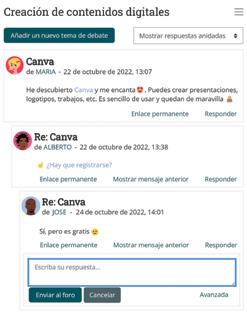


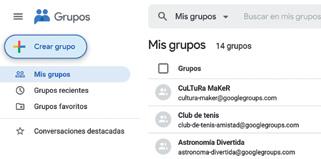
1. Para crear un grupo, hay que acceder al sitio web oficial https://groups.google.com con una cuenta de Google.
2. Introducir la información del grupo y configurar sus ajustes de privacidad.
3. Invitar a personas para que se unan. Una vez que sean miembros podrán iniciar conversaciones o hilos.
4. La participación se realiza a través de mensajes similares a los utilizados en el correo electrónico.
3.3 El correo electrónico
El correo electrónico es uno de los servicios de comunicación más importantes de internet, ya que permite enviar y recibir mensajes entre personas sin necesidad de que estén conectadas al mismo tiempo. Una vez registrados en un servidor de correo, se puede acceder desde su sitio web oficial (gmail.com, outlook.com, yahoo.es…) o a través de su aplicación asociada. También es posible utilizar gestores de correo, que ofrecen soporte para configurar a los proveedores de correo electrónico más populares, de modo que permiten gestionar los mensajes de diferentes cuentas desde una misma aplicación.
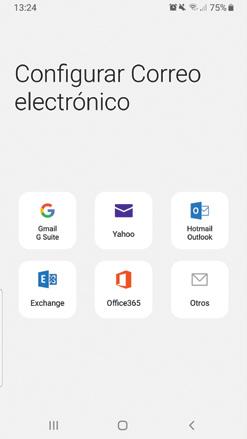
3.4 Organización del correo electrónico
Los mensajes se encuentran organizados en categorías, para acceder a ellos a través de bandejas, carpetas o etiquetas similares a las siguientes:
• Recibidos o Bandeja de entrada: contiene los mensajes recibidos.
• Enviados: conserva una copia de los mensajes enviados.
• Borradores: contiene mensajes guardados para ser completados y enviados posteriormente.
• Spam: almacena los mensajes marcados como «Correo no deseado» que provengan de remitentes bloqueados por la persona usuaria o que hayan sido así evaluados por el servidor. Este tipo de mensajes, habitualmente, se envían de forma masiva y suelen ser publicitarios, en cadena, intentos de fraude, virus, etc.
• Papelera: guarda una copia de todos los mensajes que han sido borrados del resto de las carpetas. Desde aquí, se pueden recuperar o eliminar definitivamente.
Correo web de Gmail

1 Cuadro de búsqueda.
2 Cuenta de usuario y cierre de sesión.
3 Escribir un mensaje nuevo.
4 Configuración.
5 Bandejas.
6 Mensaje leído y respuestas encadenadas.
7 Archivo adjunto al mensaje.
8 Mensaje no leído.
9 Etiquetas.
10 Mensaje leído y respuestas encadenadas.
COMPRENDE, PIENSA, INVESTIGA...
6 Localiza alguno de los foros diseñados para aprender idiomas. Lee sus normas, suscríbete y configura tu perfil. Escoge el hilo que te resulte más interesante y participa en alguna de las conversaciones que estén en curso.
7 Accede a tu correo electrónico y responde:
a) ¿En qué carpetas se organizan los mensajes?
b) ¿Hay algún mensaje en el Spam?
c) ¿Cómo se vacía la Papelera?
4
Gestión del correo electrónico
Ten en cuenta
El campo copia oculta (CCO, o BCC en inglés) se utiliza cuando se desea que una o más personas reciban un correo electrónico, pero que el o los destinatarios del campo «Para» no estén al tanto de ello, o bien para que no puedan ver las direcciones de correo electrónico de otros destinatarios. Es muy frecuente emplearlo en los mensajes publicitarios, para no desvelar los datos de los potenciales clientes y, con ello, incumplir las normas del Reglamento General de Protección de Datos (RGPD).
Las acciones que se llevan a cabo habitualmente con el correo electrónico son leer los mensajes recibidos, escribir mensajes nuevos, responder y reenviar. También se pueden establecer reglas de filtrado para organizar los mensajes recibidos y organizar la agenda de contactos.
4.1 Leer el correo

Cada vez que se accede al servidor de correo, se muestran los mensajes recibidos. Al hacer clic sobre uno de ellos, se puede leer su contenido. Los mensajes que no han sido leídos aparecen marcados en negrita.
Es importante actuar con sentido común antes de abrir mensajes, aunque conozcamos a la persona que lo envía, y, especialmente, sus archivos adjuntos, evitando o eliminando aquellos sospechosos, ya que podrían contener virus u otros tipos de software malicioso.
4.2 Escribir un mensaje nuevo
Para enviar un mensaje nuevo, los pasos básicos son:
1 Hacer clic sobre el botón Redactar, Escribir o similar.
2 Añadir las direcciones de los destinatarios, utilizando los campos correspondientes: Para, CC y CCO. Cuando hay varias direcciones, se pueden separar por coma (,) o punto y coma (;).
3 Describir el contenido del mensaje en el campo Asunto.
4 Redactar el mensaje, dándole formato al texto, agregando imágenes, adjuntando archivos, etc.
5 Hacer clic sobre el botón Enviar o, si no se tiene la intención de mandarlo en el acto, en Guardar; así, se moverá a la carpeta Borradores, y se podrá continuar su edición en cualquier momento.
Los gestores de correo permiten configurar la firma que aparece al final del mensaje, de modo que se añada automáticamente. Esta puede incluir el nombre de la persona remitente, empresa, cargo, dirección, teléfono, etc.


Estructura de un mensaje de correo electrónico
1 Para: Destinatarios del mensaje.
2 Con Copia: reciben copia (visible para los destinatarios del campo Para y CCO) del mensaje.
3 Con Copia Oculta: Reciben copia, pero sus direcciones no son visibles para el resto de destinatarios.
4 Asunto: frase que resume el contenido.
5 Cuerpo del mensaje.
6 Archivo(s) adjunto(s).
7 Barra de formato.
8 Enviar mensaje.
4.3 Responder a un mensaje de correo
Una vez leído un mensaje, es posible responderlo desde la misma ventana del siguiente modo:
1 Hacer clic en Responder, para contestar solo al remitente del mensaje. Si lo que se desea es contestar tanto al remitente como a los integrantes del campo CC, se debe pulsar en Responder a todos.
2 Redactar la respuesta y hacer clic en Enviar. El destinatario recibirá el mensaje con el mismo asunto precedido del acrónimo RE, que significa «Respuesta».
4.4 Reenviar un mensaje de correo
Los mensajes recibidos también se pueden reenviar a otras personas o direcciones de correo. Para ello, hay que seguir estos pasos:
1 Hacer clic en Reenviar. Se activará el campo Para, donde se debe escribir la dirección o direcciones de los destinatarios del mensaje que se reenvía. También es posible utilizar CC y CCO.
2 Hacer clic sobre el botón Enviar. Cada uno de los destinatarios recibirá el mensaje con el mismo asunto precedido del acrónimo RV o Fwd, que identifica un mensaje como «Reenviado» o «Forward». Podrán leer el contenido del mensaje y su cabecera, donde aparecen los datos del remitente, fecha de envío, asunto, etc.
4.5 Filtrado de mensajes
A lo largo del tiempo, se reciben muchos mensajes que llegan a la carpeta Recibidos. Los servidores, como Gmail, aplican su propio filtrado para clasificarlos en las categorías Principal, Social, Promociones o Spam. Sin embargo, los usuarios y las usuarias también pueden crear filtros personalizados para que los mensajes recibidos que cumplan determinadas condiciones se almacenen en una carpeta específica, se clasifiquen con una etiqueta, se eliminen, etc. En Gmail, estas reglas de filtrado se pueden crear desde la pestaña Filtros y direcciones bloqueadas del menú Configuración.

4.6 Organizar la agenda de contactos
Los gestores de correo electrónico utilizan una agenda que permite almacenar datos de contactos personales y profesionales, tales como su nombre, su dirección de correo electrónico, su teléfono, su dirección postal, su sitio web, etc.
Esta agenda permite añadir contactos nuevos, modificar los existentes o eliminarlos cuando dejan de ser de interés. También es posible crear grupos con varios contactos para facilitar el envío de mensajes a todos ellos, ya que basta con escribir el nombre del grupo, en lugar del nombre de cada contacto de forma individual. Se suelen agrupar amistades, familiares, compañeros y compañeras, etc.
Contactos de Google.

COMPRENDE, PIENSA, INVESTIGA...
8 Añade a varios de tus compañeros y compañeras a tu agenda de contactos y crea un grupo llamado «Clase». Envía un mensaje a este grupo y comprueba si llega a todos.
9 Sumamos. Practica el uso del correo electrónico con tus compañeros y compañeras, enviando, reenviando y respondiendo mensajes con archivos adjuntos y emoticonos.
Edición de wikis 5

Plataformas y herramientas para crear wikis
Las wikis se pueden crear en sitios web online, como:
• Wikidot.
• WikiHub.
• Wiki-Site.
• Fandom.
También existen herramientas wiki que se deben instalar en plataformas online para su uso, como es el caso de:
• DokuWiki.
• TikiWiki.
• MediaWiki.
Sin embargo, conviene señalar que plataformas como Microsoft SharePoint o Moodle incorporan su propio soporte para la creación de wikis.
5.1 ¿Qué es una wiki?
Una wiki es un conjunto de páginas web de creación colectiva que tratan determinados temas. Cualquier persona a quien se le permita el acceso puede añadir, editar o eliminar información.

De esta manera, facilitan que una comunidad de personas pueda elaborar contenidos conjuntamente y que estos se compartan a través de internet.
El término wiki, procedente del hawaiano wikiwiki (que significa ‘rápido’), alude a la inmediatez que ofrece para editar su contenido, y Wikipedia es el ejemplo más popular de un proyecto de este tipo, aunque también existen otros como Wikcionario, Wikilibros, Wikimedia Commons, etc.
5.2 Wikipedia
Se trata de una enciclopedia virtual de acceso público que se edita de manera colaborativa, en más de 300 lenguas. Creada en enero del 2001 por Jimmy Wales y Larry Sanger, actualmente la administra la Fundación Wikimedia, una organización sin ánimo de lucro (razón por la que no contiene publicidad), que recibe donativos para poder financiarse.
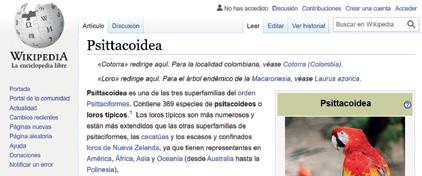
Esta enorme enciclopedia contiene más de 60 millones de artículos, redactados de forma colaborativa por personas voluntarias de todo el mundo.
1 Artículo. Contiene la información sobre el término buscado.
2 Discusión. Sirve para debatir y comentar cuestiones del artículo.
3 Ver historial. Permite acceder a todas las revisiones y ver por quiénes han sido realizadas.
4 Crear una cuenta. Permite, a la persona que se registra, presentarse a la comunidad y hacer un seguimiento de sus publicaciones, aunque no es necesario registrarse para editar el contenido.
5 Editar. A excepción de algunas páginas protegidas, todas las demás tienen un enlace en la parte superior para modificar su contenido. Una vez que la página está en modo de edición, se recomienda hacer clic en el icono Cambiar de Editor, y elegir la opción Edición visual, para previsualizar el resultado de los cambios que se van realizando.
6 Citar. Aportar las referencias de las fuentes utilizadas al redactar el artículo. Se pueden citar libros, periódicos y sitios web.
7 Publicar cambios. Al presionar este botón, se despliega un cuadro de diálogo con un resumen de la edición, para describir los cambios realizados. A continuación, se podrá continuar la edición o hacer clic en Publicar cambios..., para que las modificaciones se hagan visibles en Wikipedia.
5.3 Crear una wiki en Moodle


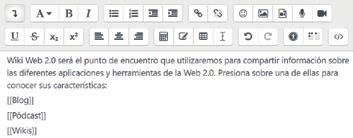
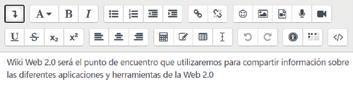
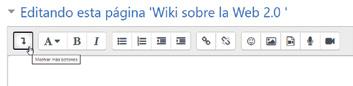
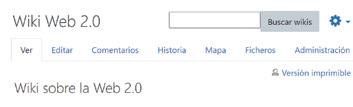
Moodle es un sistema web dinámico creado para gestionar entornos de enseñanza virtual. Se utiliza, de forma generalizada, en los centros de enseñanza como plataforma educativa, directamente o a través de otros sitios web destinados al e-learning, como es el caso de Aules, en la Comunidad Valenciana.
La persona que administra un aula virtual en Moodle tiene la posibilidad de crear wikis, que pueden gestionarse de forma individual o cooperativa. Una vez creada, los pasos para editarlas son los siguientes:


1. Hacer clic en el enlace con el nombre de la wiki.
2. Activar la pestaña Editar para comenzar a escribir.
3. Presionar en Mostrar más botones, para desplegar todas las herramientas del editor.
4. Escribir el mensaje que se mostrará en la página inicial de la wiki.
5. Añadir el nombre de las páginas que se deseen añadir entre corchetes dobles y presionar en Guardar.
6. Hacer clic sobre cada enlace de color rojo para crear su página asociada, eligiendo el formato HTML.
7. Seleccionar la pestaña Mapa, para ver la lista actualizada de páginas que forman la wiki.
8. Presionar en Comparar seleccionados de la pestaña Historia para revisar los cambios.
COMPRENDE, PIENSA, INVESTIGA...
10 Crea tu wikiportfolio para mantener organizadas las prácticas que realizas en clase.
11 Colabora con tus compañeros y compañeras de clase en la redacción de un wikirecursos 2.0.
Creación de blogs con Blogger
6.1 ¿Qué es un blog?


Un blog es un sitio web, actualizado de forma periódica, que recopila cronológicamente publicaciones de uno o varios autores y autoras. Las publicaciones, que se realizan en forma de entradas, pueden contener textos, imágenes, sonidos, vídeos y enlaces.
Por su parte, los lectores y las lectoras pueden, si el blog lo permite, participar tras leer la información, comentándola, enlazándola, suscribiéndose a sus contenidos, etc.
Los blogs pueden tratar temáticas tan diversas como la educación, la cultura, los deportes, la política, la cocina, la tecnología, las emociones, algún tipo de productos, el activismo, los juegos o cualquier otra, ya que no existen limitaciones al respecto. A su vez, la redacción es libre, por lo que algunos siguen un estilo personal y cercano, y otros son más técnicos o periodísticos.
Algunas características, como su rapidez, su facilidad de uso, a la hora de agregar contenidos, y la posibilidad de integrar otros servicios online los han convertido, durante años, en uno de los recursos más usados para publicar noticias. En la actualidad, existen miles de blogs publicados en internet que forman, en su conjunto, la denominada blogosfera.

Entre los servicios de creación de blogs más populares en la actualidad, destacan Blogger y WordPress.
6.2 Crear un blog en Blogger
Blogger es la plataforma de Google para crear blogs de forma sencilla y gratuita, por lo que se utiliza mucho por las personas que optan por publicar en internet, sin necesidad de tener conocimientos técnicos.
Para crear un blog en esta plataforma, los pasos a seguir son:
1 Iniciar la sesión en https://www.blogger.com con una cuenta Google y presionar el botón Nuevo blog.
Estructura de un blog
La estructura de un blog es variable, puesto que se puede personalizar. No obstante, suele contener los siguientes elementos:

• Cabecera. Recoge el nombre del blog y la información sobre su temática. También puede contener pestañas de navegación.
• Entradas. Se corresponden con cada uno de los artículos publicados en el blog.
• Menú lateral. Incluye gadgets, como nubes de etiquetas, seguidores, estadísticas, entradas populares, etc.
2 Escribir el nombre con el que se desee titular, elegir su dirección web (URL) y, finalmente, hacer clic en Guardar.
Asignar un título al blog. Elegir la dirección web para el blog.
Crear y publicar entradas
Una entrada, también conocida como post en inglés, es una unidad de publicación de un blog, que suele estar asociada a una noticia o a un artículo.

Para publicar una entrada, hay que presionar el botón Nueva entrada. Se despliega, entonces, un editor similar al de un procesador de textos, en el que se pueden utilizar diferentes fuentes y estilos, caracteres especiales, imágenes, enlaces, vídeos e, incluso, código HTML.
Se puede configurar cada entrada añadiendo un título y unas etiquetas para su posterior clasificación, programar la fecha en que será publicada, asignarle una ubicación, establecer si se permiten comentarios... También es posible asignarle un enlace, para facilitar su difusión posterior. Una vez finalizada su redacción, el autor o la autora puede:
• Presionar el botón Vista previa, para ver el aspecto que tendrá la entrada cuando se publique.
• Hacer clic en la flecha desplegable, que aparece a la derecha del botón Vista previa, y seleccionar Guardar, para proseguir con su edición más tarde.
• Presionar el botón Publicar, para que se muestre en el blog.
Integrar recursos
La capacidad de integrar, en un mismo soporte, multitud de recursos multimedia convierte a los blogs en plataformas ideales para la difusión de contenidos. Los recursos que se usan en las entradas pueden añadirse directamente o mediante aplicaciones externas como Flickr, Google Drive, SlideShare, Twitter, YouTube, etc.
Para insertar contenidos de otros sitios web externos a Blogger, se debe proceder del siguiente modo:
1 Acceder al sitio web que contiene el recurso que se desea publicar y que permite su incrustación en otras páginas, por ejemplo, un avatar o un gadget.
2 Copiar el código embebido HTML asociado al recurso. Es posible visualizar dicho código a través de algún botón, como Insertar, Compartir, Share, Embed, Publish, < >, u otro término similar.

3 Editar la entrada del blog en la que se desea insertar el contenido, haciendo clic en el icono Vista de redacción , para que cambie a Vista en HTML , y pegar el código anterior. Al presionar el botón Publicar, el recurso se guarda automáticamente, por lo que es recomendable previsualizar el blog con la entrada publicada, para comprobar el resultado.

COMPRENDE, PIENSA, INVESTIGA...
12 Crea un blog en Blogger sobre las nuevas tecnologías. Asígnale una URL que esté relacionada con su temática.
Copiar el código embebido HTML de un avatar, creado en una página externa, a una entrada de Blogger.
13 Redacta una entrada para presentar el blog, y añade alguna imagen relacionada, un vídeo y algún enlace.
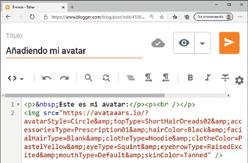
6 Creación de blogs con Blogger
Administrar la configuración del blog
El blog es uno de los medios sociales más utilizados como canal de difusión de contenido, razón por la que es fundamental que esté configurado adecuadamente, para permitir interactuar con la audiencia de la forma deseada. En Blogger, los parámetros más importantes se pueden ajustar desde el menú Configuración del panel lateral izquierdo y algunas de sus opciones son:

• Privacidad, donde es posible elegir si los buscadores pueden encontrar el blog para mostrarlo en sus resultados.
• Publicación, que permite modificar la dirección web del blog o redirigirlo a otro dominio personalizado.
• Permisos, para gestionar la lista de personas que pueden administrar o participar como autores y autoras del blog. En cuanto al acceso a su lectura, existe la posibilidad de elegir entre: Pública, Privado para los autores o Lectores personalizados.

• Comentarios, a fin de determinar la ubicación donde se muestran, quién puede comentar y si serán moderados (aprobados por el administrador o administradora antes de publicarse).
• Gestionar el blog, para realizar una copia de seguridad del contenido o eliminar el blog, entre otras opciones.
• Feed del sitio, que permite configurar el contenido al que la audiencia se puede suscribir.
Gestionar publicaciones
Una entrada publicada en un blog se puede gestionar, en cualquier momento, desde el menú Entradas del panel lateral izquierdo.
Dicha gestión puede consistir en acciones como:
• Editarla, presionando sobre su título.
• Publicarla, si estaba guardada como borrador o cambiarla a borrador, en el caso de que estuviera publicada.
• Eliminarla, si estaba publicada, o descartarla, si estaba guardada como borrador.
• Compartirla, con otras personas u otros dispositivos.
Entradas de un blog
Título de
a
Tema del blog
Los temas permiten personalizar el blog para modificar su aspecto y la forma en que los lectores y las lectoras pueden interactuar con él. Para cambiar el tema, el proceso a seguir es:
1 Hacer clic en el menú Tema del panel lateral izquierdo y elegir el deseado.
2 Presionar en Personalizar, en caso de optar por cambiar la imagen de fondo, la gama de colores o el tipo de letra que incluye la plantilla elegida.
3 Presionar en Aplicar, para que los cambios surtan efecto.
Diseño del blog
La estructura del blog se puede personalizar desde el menú Diseño del panel lateral izquierdo. Para ello, hay que seleccionar un elemento y arrastrarlo al lugar elegido. También existe la posibilidad de añadir gadgets con diferentes funcionalidades: presentaciones, seguidores, encuestas, etiquetas, contadores, traductores, etc.
Para insertar un gadget, el proceso es el siguiente:
1 Presionar sobre Añadir un gadget en la sección Barra lateral (arriba) o Barra lateral (abajo), que es donde se pueden insertar.
2 Elegir el gadget deseado, por ejemplo, Traductor.
3 Configurarlo para que tenga la funcionalidad esperada y presionar en Guardar.
Añadir páginas al blog
Blogger publica todas las entradas en una misma página, ordenadas cronológicamente, a las que se puede acceder a través de las etiquetas. No obstante, también ofrece la posibilidad de añadir páginas adicionales, cuyo contenido no suele variar, como la localización o los datos de contacto de una empresa. Estas páginas pueden mostrarse en forma de pestañas, situadas en la parte superior del blog, o como enlaces, en un panel lateral.
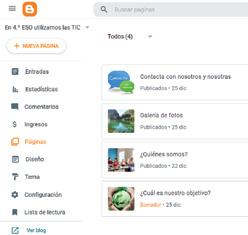
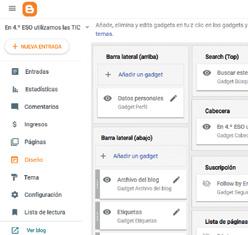

Para añadir una página, se tienen que seguir estas indicaciones:
1 Añadir el gadget Páginas en la sección deseada, desde el menú Diseño, tal como se ha explicado en el apartado anterior.
2 Abrir el menú Páginas del panel lateral izquierdo.
3 Presionar en Nueva página, que aparece en la parte superior.
4 Añadir el título y el contenido deseado, siguiendo el mismo proceso que si se tratase de una entrada.
5 Hacer clic en Vista previa, Guardar o Publicar, según lo que se desee.
COMPRENDE, PIENSA, INVESTIGA...
14 Personaliza tu blog con el tema deseado, añadiendo los gadgets Etiquetas, Páginas, Traductor y otros de tu interés.
15 Comprueba qué datos puedes conocer sobre las personas que han visitado tu blog, haciendo uso del menú Estadísticas.
7

Diseño de sitios web en Google Sites
Diseño web responsive
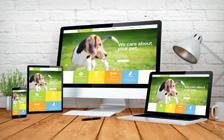
Un sitio web responsive (‘adaptativo’, en español) se adapta al tamaño de la pantalla del dispositivo donde se muestra, para su correcta visualización. Este sistema detecta, de forma automática, el ancho de la pantalla y ajusta todos los elementos de cada página que compone el sitio, desde el tamaño de letra hasta las imágenes y los menús, para ofrecer la mejor experiencia posible a las personas durante la navegación.
7.1 Aplicaciones online para el diseño de un sitio web
Un sitio web es un conjunto de páginas web relacionadas entre sí. Todas ellas residen bajo un mismo nombre de dominio de internet y están diseñadas para que se pueda navegar de forma ordenada, a través de sus enlaces y páginas, a partir de su página de inicio.
El éxito de un sitio web dependerá, entre otros factores, de su contenido, apariencia y correcto funcionamiento. Sus páginas deben ser sensibles al dispositivo con el que se consultan, por lo que su diseño debe ser responsive.
La principal ventaja de crear un sitio web online es que se publica automáticamente en internet y sus cambios son visibles de forma instantánea por los internautas, a diferencia de las páginas, que se realizan en modo local y no son visibles hasta que se suben a la red.
En la web 2.0, se pueden encontrar multitud de aplicaciones que facilitan el diseño web online y la gestión de sus contenidos, permitiendo crear sitios web con gran rapidez y sin requerir conocimientos avanzados de informática. Algunos ejemplos son Google Sites, Wix, Microsoft SharePoint y Jimdo.
7.2 Google Sites
Se trata de una aplicación en línea gratuita, incluida en G Suite, para la creación de páginas web. Con ella, es posible crear un sitio web, de una forma tan rápida y sencilla como editar un documento, sin precisar conocimientos de programación, aunque también es posible añadir código HTML.
Además, permite reunir cualquier tipo de contenido, como imágenes, sonidos, vídeos, presentaciones, calendarios, archivos, etc., aunque por lo que destaca especialmente es por su facilidad al integrarlos desde servicios como Google Drive, Google Calendar o YouTube.
El objetivo de Google Sites es que cualquier persona pueda crear un sitio web con facilidad, para verlo o compartirlo con un grupo reducido de colaboradores, con toda su organización o con el resto del mundo.
Al tratarse de una aplicación colaborativa, ofrece la posibilidad de que cualquiera pueda crear un sitio, compartir su edición y decidir quién puede ver los contenidos.

Para empezar a utilizar Google Sites, se deben seguir estos pasos:
1 Entrar en su sitio web oficial, https://sites.google.com
2 Escribir la dirección de correo electrónico de Google y la contraseña. Una vez dentro, se mostrará la interfaz de la aplicación.
3 Hacer clic en el perfil, que aparece en la parte superior derecha, y elegir la opción Cerrar sesión para salir, cuando se desee.
Crear un sitio web
Desde el entorno de inicio, se puede acceder a todos los sitios que se hayan creado como propietario, así como a los compartidos por otras personas. Para crear un sitio web nuevo, se debe:
1 Hacer clic en + para crear un sitio web En blanco. También es posible elegir una de las plantillas creadas para personalizarla, como Currículum, Evento, Centro de Ayuda y Proyecto, o presionar en Galería de plantillas, para acceder a muchas más.
2 Presionar sobre Sitio web sin título, en la parte superior izquierda de la página, para asignarle el título deseado. Este se puede volver a modificar en cualquier momento.
Cambiar el diseño del sitio web
El estilo o diseño del sitio web se puede cambiar de este modo:
1 Seleccionar el menú Temas del panel lateral derecho y elegir uno de ellos.
2 Hacer clic sobre un color y un Estilo de fuente. Los estilos varían en función del tema elegido, siendo estos algunos ejemplos: Clásico, Moderno, Grueso, Sans, Mayúsculas, etc.
3 Presionar en Publicar, para aplicar los cambios al diseño del sitio.
Cambiar el menú de navegación
Las páginas del sitio aparecen en el menú. Para cambiar la posición del menú, hay que realizar este proceso:
1 Hacer clic en Configuración , en la esquina superior derecha.
2 Abrir la pestaña Navegación.
3 Seleccionar Arriba o Lateral, para elegir la posición.
4 Optar entre Transparente, Blanco o Negro.
5 Presionar en Publicar, para aplicar los cambios al diseño del sitio.
Eliminar o restaurar un sitio web
Para eliminar un sitio web, los pasos son:
1 Presionar el icono , situado en la parte superior izquierda de la página, para regresar al entorno de inicio de Google Sites.

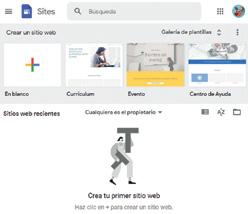
2 Hacer clic en Más del sitio web, y elegir la opción Quitar. En caso de tener que restaurarlo, hay que acceder a la papelera de Google Drive, donde se queda almacenado como un archivo.
3 Vaciar la papelera de Google Drive, si se desea eliminar definitivamente. Transcurridos 30 días, esta se vacía.
COMPRENDE, PIENSA, INVESTIGA...
16 Crea tu currículum en línea, mediante una plantilla de Google Sites. Elige una URL sencilla de recordar, ya que podrás ir actualizándolo y resultará clave en tu futuro emprendedor.
Entorno de inicio de Google Sites.
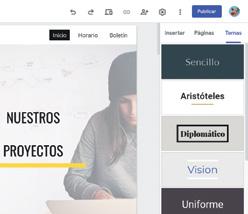
Menú Temas.
Eliminar un sitio web.
17 Diseña un sitio web como homenaje a las mujeres que han cambiado la historia. Debes comenzar con una plantilla en blanco, añadir el título y personalizar el tema.
7 Diseño de sitios web en Google
Sites
Guardar sitio web
Todos los cambios que se realizan sobre una página se guardan automáticamente, a medida que se llevan a cabo. Las personas que visiten la página no verán los cambios hasta que no se presione el botón Publicar
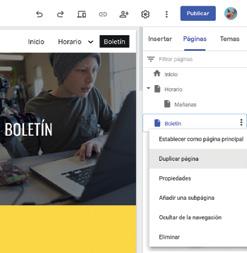
Insertar contenidos en una página web
Google Sites permite añadir diferentes tipos de contenidos, a través del menú Insertar, situado en el panel lateral derecho.


La forma de añadir o editar texto e imágenes es similar a la que se sigue en un editor de textos; asimismo, es posible insertar código HTML desde páginas de terceros. Otros elementos que se pueden añadir son vídeos, botones, calendarios, mapas, documentos de Google Drive, entre otros, además de un índice, para acceder a los contenidos de forma organizada.
Los contenidos se pueden mover o cambiar de tamaño. Para organizar el sitio web y facilitar su disposición dentro de la página Google Sites, se pueden ir añadiendo secciones con diferentes diseños.
Añadir páginas al sitio web
Cuando se crea una página nueva, se puede optar por colocarla en el nivel superior, junto con las principales, o añadirla como subpágina de otra.
Al abrir un sitio web, siempre se muestra la página principal, que debe resultar de interés para las personas que lo visitan y decidan navegar por el resto, ya sea a través del menú o de vínculos.
Una vez creado el sitio web, se pueden añadir, eliminar y organizar sus páginas, siguiendo los pasos descritos a continuación para las distintas opciones.
• Añadir una página:
1 Seleccionar el menú Páginas del panel lateral derecho.
2 Presionar en + y elegir Nueva página
3 Escribir el nombre de la página y hacer clic en Listo.
• Gestionar las páginas creadas:
1 Seleccionar el menú Páginas del panel lateral derecho.
2 Hacer clic en Más , en la página que se desea gestionar, y elegir entre estas opciones: Establecer como página, Duplicar página, Propiedades, Añadir una subpágina, Ocultar de la navegación o Eliminar.
3 Presionar en + y elegir Nueva página
4 Escribir el nombre de la página y clicar en Listo.
Publicar el sitio web
Si, una vez terminado, se desea publicar el sitio, se deberá:
1 Presionar el botón Publicar. Previamente, es conveniente hacer clic en el icono Vista previa , para comprobar que todo está correcto.
2 Introducir un nombre para formar la dirección web del sitio. Al nombre facilitado, Google Sites antepone la siguiente dirección: https://sites.google.com/view/. La dirección web debe ser única.
3 Hacer clic en Publicar.
En cualquier momento, se puede anular su publicación, presionando en la flecha desplegable que aparece a la derecha del botón Publicar y eligiendo Dejar de publicar.
Compartir el sitio web
Google Sites permite crear sitios públicos y privados, que se comparten solo con ciertas personas. Además, en ambos casos, es posible añadir a otras personas para que puedan participar en el desarrollo del sitio de forma colaborativa. Los pasos a seguir para las distintas opciones son los siguientes:



• Invitar a otras personas o grupos a colaborar en la edición:
1 Hacer clic en Compartir
2 Escribir el nombre o la dirección de correo de la persona o del grupo de Google que se quiere añadir.
3 Activar la casilla de verificación Notificar a los usuarios y escribir el mensaje que recibirán, si se desea.
4 Presionar de nuevo el botón Compartir.
• Cambiar los permisos de los colaboradores:
1 Hacer clic en Compartir
2 Presionar en la flecha que hay junto al permiso que tiene la persona a la que se desea aplicar el cambio, y elegir entre Lector de elementos publicados, Editor, Convertir en propietario o Quitar.
3 Clicar en Guardar.
• Elegir quién puede ver el sitio web:
1 Hacer clic en Compartir
2 Presionar en Cambiar, de la sección Enlaces.
3 Elegir si el sitio web publicado es Restringido (solo accesible a las personas con las que se comparte) o Público.
4 Presionar el botón Listo.
COMPRENDE, PIENSA, INVESTIGA...
18 Continúa la edición del sitio web de la actividad anterior añadiendo contenidos. El sitio constará de una página principal y una página para cada una de las tres mujeres que elijas.
19 Esquema a cuatro bandas. Publica el sitio web anterior y añade a dos compañeros o compañeras para que colaboren en la edición de tu sitio, ampliándolo con el perfil de una nueva mujer.
Redes sociales 8
8.1 ¿Qué es una red social?

Una red social es una estructura social compuesta por grupos de personas conectadas por intereses comunes: amistad, aficiones, trabajo, etc. Pueden asemejarse a las redes informáticas, donde los nodos, en lugar de ordenadores, son personas.
Existen plataformas que dan acceso a redes sociales tan populares como Instagram o Facebook, en las que usuarios y usuarias tienen las herramientas necesarias para comunicarse, compartir e interactuar en internet.
Las redes sociales se utilizan en diversos ámbitos y sus objetivos pueden ser tan variados como relacionarse con personas conocidas, hacer nuevas amistades, publicitar productos, buscar empleo, intercambiar recursos y muchos más.
Redes sociales.
8.2 Tipos de redes sociales

La gran cantidad de redes sociales existentes en la actualidad se puede clasificar con base en diferentes criterios. Atendiendo a su funcionalidad, se diferencian dos tipos:
Horizontales
El uso de las redes sociales en educación
Las redes sociales juegan un papel clave en el mundo digital y pueden aportar múltiples ventajas en educación. No obstante, hay que hacer un uso adecuado de ellas, para evitar que se conviertan en distractores.
Entre las oportunidades que brindan en el ámbito educativo destacan:
• Contar historias en diversos formatos.
• Compartir conocimientos y recursos.
• Facilitar la accesibilidad.
• Fomentar la participación.
• Investigar y contrastar datos.
• Localizar todo tipo de información.
• Mejorar las competencias digitales.
• Potenciar las oportunidades laborales.
• Presentar trabajos interactivos.
• Promover la socialización.
• Propiciar la creatividad.
• Romper las barreras del tiempo y del espacio.
• Trabajar colaborativamente.
Son aquellas cuya comunidad es generalista, esto es, sus integrantes no están definidos por una temática o actividad concreta. Su principal función es la de relacionar a las personas, a través de las distintas herramientas disponibles, por lo que la motivación principal de sus miembros es la de comunicarse.
Cada uno cuenta con un perfil personal, a través del cual puede interactuar con los demás integrantes de la red social, intercambiando mensajes y contenidos. Algunas de las más populares son Facebook, Twitter o WhatsApp, en las que participan millones de personas.
Verticales
Giran en torno a un tema concreto y se pueden clasificar según distintos criterios:
• Temática. Impulsan las relaciones interpersonales en el ámbito laboral, cultural, social, etc. Un ejemplo son las redes profesionales, que se gestionan a través de perfiles donde sus miembros incluyen sus currículums y las empresas publicitan sus productos, como es el caso de LinkedIn o de Xing.
• Actividad. Destacan las centradas en microblogging, geolocalización, juegos, marcadores sociales, viajes, etc. Algunos ejemplos son Twitter, Tripadvisor y Flipboard.
• Contenidos. Fomentan la difusión y el intercambio de vídeos, música, imágenes, libros, materiales educativos, etc. Entre otras, destacan YouTube, TikTok, Instagram y Spotify.
8.3 Riesgos asociados al uso de redes sociales

Las nuevas tecnologías son una fuente extraordinaria de recursos, oportunidades y ventajas, pero su uso inadecuado puede ser muy perjudicial.
Algunos de los riesgos a los que se enfrentan los internautas son el uso abusivo, la adicción, la exposición a contenidos nocivos, los ataques de software malicioso o el fraude. Las personas jóvenes son las más vulnerables a sufrir ciberdelitos como el sexting, el grooming, el ciberacoso, etc.
Existen diversas herramientas y pautas para protegerse de los riesgos asociados al empleo de las TIC y las redes sociales, aunque la mejor protección es siempre la adopción de hábitos y conductas responsables.
8.4 Hábitos y conductas responsables
A la hora de navegar por internet, en especial, al usar las redes sociales, y para hacerlo de forma segura, es recomendable seguir hábitos y mantener conductas responsables como estos:
• Conocer y respetar la netiqueta. Internet reúne una serie de normas de cortesía, basadas en el respeto hacia los demás y consensuadas por los internautas, quienes deben ponerlas en práctica.
• Proteger los datos. Las aplicaciones web 2.0 y, en especial, las redes sociales incluyen herramientas para configurar la privacidad de los datos. Se puede especificar qué personas o grupos pueden ver el perfil y sus contenidos. Aun así, hay que ser conscientes de que, cuando se aceptan las condiciones de uso de la mayoría de las redes sociales, se están cediendo los derechos de los contenidos publicados en ellas, como fotos, vídeos, etc.
• Publicar con responsabilidad. Las plataformas sociales son lugares públicos (es decir, de acceso libre) y, una vez subida la información a la web, es difícil borrar su huella, por lo que solo se debe publicar información de calidad, verídica y respetuosa.
• Respetar los derechos de autoría. Los contenidos creados por otras personas pueden utilizarse según los términos establecidos por sus licencias, por ejemplo, citando su fuente. Es importante no realizar ninguna acción que infrinja los derechos de la propiedad intelectual, ya que, además, una posible vulneración de estos podría implicar consecuencias legales.
• Actuar con sentido común. Algunas precauciones son mantener el software actualizado, navegar por páginas seguras, evitar introducir datos personales en dispositivos compartidos, no acceder a redes wifi desconocidas, evitar la descarga de archivos de sitios no seguros, desactivar la ubicación en la navegación, tapar la cámara web cuando no está en uso o utilizar herramientas antivirus y cortafuegos que garanticen cierta tranquilidad cada vez que se navega por internet.
Peligros de las personas menores en la red
Algunos de los peligros habituales a los que se enfrentan las personas menores son:
• Adicción tecnológica. Pérdida de control en el uso de internet o de los dispositivos, que genera dependencia. Puede interferir gravemente en la vida cotidiana de las personas afectadas, a nivel familiar, escolar, social o de salud.

• Ciberacoso. Amenazas, humillación y hostigamiento, mediante ataques personales o la publicación de información confidencial o falsa.
• Grooming. Engaño practicado por una persona adulta que se hace pasar por otra menor, para contactar y ganar su confianza con la finalidad de chantajearla con fines sexuales.
• Sexting. Envío de vídeos, imágenes o mensajes de contenido sexual, de forma voluntaria entre menores, que acaban difundidos en la red.
COMPRENDE, PIENSA, INVESTIGA...
20 ¿En qué redes participas y de qué tipo son? ¿Cuánto tiempo sueles estar conectado o conectada a ellas?
21 Elabora una presentación explicando los pasos a seguir para configurar la privacidad de tu perfil en la red social que más frecuentes. Puedes ayudarte de páginas web, como las de PantallasAmigas o INCIBE.
22 Las 6 W. Investiga sobre el ciberacoso y otros peligros relacionados que pueden entrañar las redes sociales. ¿Dónde puedes obtener ayuda si tú o alguien que conoces estáis siendo víctimas de un delito de este tipo?
Para terminar
1 Reflexiona sobre tu recorrido formativo y profesional, para responder a las siguientes cuestiones:



a) ¿En qué momento de tu aprendizaje formal te encuentras?
b) ¿Estás gestionando adecuadamente tu aprendizaje no formal e informal?
c) Diseña un diagrama con las diferentes opciones que el sistema educativo pone a tu disposición. Marca el itinerario más adecuado que debes seguir, en función de los estudios posteriores que te gustaría realizar.

2 Rueda lógica. Pregunta a tu profesor o profesora cómo era su PLE cuando tenía tu edad. ¿Encuentras muchas diferencias con respecto al tuyo?
¿Consideras que hoy en día dispones de más posibilidades para gestionar tu propio aprendizaje?
4 ¿Tu aprendizaje es colaborativo y basado en la inteligencia colectiva? Analiza el significado de las siguientes frases y proverbios, e indica en qué medida te pueden ayudar a mejorarlo:
a) El talento gana partidos, pero el trabajo en equipo y la inteligencia ganan campeonatos.
b) Si quieres llegar rápido, camina en solitario. Si quieres llegar lejos, ve en compañía.
c) Es mejor debatir una cuestión sin resolverla, que resolver una cuestión sin debatirla.
d) El compromiso individual con un esfuerzo colectivo es lo que hace que un equipo, una empresa o una sociedad funcionen.
5 Preparar la tarea. Cread un foro de discusión para cada una de las asignaturas que estáis cursando, cuya finalidad será la de comunicaros, compartir información y ayudaros a resolver dudas. Podéis invitar a todos los compañeros y compañeras de clase a unirse.
6 Fíjate en la siguiente figura y responde:
a) ¿Por qué en algunos casos se muestra la dirección de correo electrónico y en otros no?
b) ¿A quién va dirigida la pregunta del cuerpo del mensaje del correo electrónico?
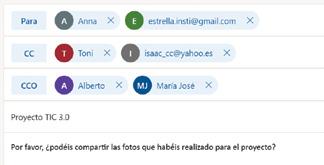
c) ¿Qué otros destinatarios pueden ver a cada una de las personas a las que llega el mensaje?
3 Symbaloo es una aplicación en línea que permite crear un entorno personal de aprendizaje en la red. Puedes organizar y clasificar tus enlaces, redes sociales, aplicaciones, marcadores sociales, libros, blogs, herramientas, etc. Regístrate y construye tu PLE, lo que pondrá a tu disposición multitud de recursos y enriquecerá tu identidad digital.

7 Sumamos. Regístrate en Wikipedia y practica en la zona de pruebas: redacta contenido, añade enlaces e imágenes, etc.


A continuación, colabora con tus compañeros y compañeras para añadir un nuevo artículo. Escribid, por ejemplo, sobre algún monumento del lugar donde vivís, un plato típico de vuestra zona, un acontecimiento o personaje histórico, etc.
El contenido debe elaborarse colaborativamente, prestando especial atención a las cuestiones relacionadas con los derechos de autoría, así como a las normas ortográficas y gramaticales.
8 En grupos, elaborad un glosario de términos de informática y publicadlo en un blog. Tendrá una entrada para cada letra, donde se añadirán todos los términos y sus definiciones, así como imágenes, enlaces o cualquier recurso que apoye las explicaciones. Cada entrada se etiquetará con la letra correspondiente y el blog tendrá que incluir el gadget Etiquetas en la parte superior de la página para organizar el contenido.

10 Desarrolla un sitio web que pueda contribuir a mejorar el planeta, siguiendo estas premisas:
• Activa tu imaginación. Seguro que tienes una idea sobre algún proyecto que podría ayudar a otras personas.
• Da vida a tu idea. Diseña un sitio web donde expongas tu idea, los materiales necesarios, el presupuesto de fabricación, posibles bocetos, prototipos, etc.
• Emprende y triunfa. Linus Torvalds, Bill Gates y Mark Zuckerberg tuvieron esa gran idea que los llevó al éxito, te animamos a buscar la tuya. El mayor éxito es ayudar a los demás.
9 Folio giratorio. Google Calendar es una aplicación web que permite compartir una agenda o un calendario entre diferentes personas. Crea un calendario compartido con tu grupo de amistades, en el que cada persona añada la fecha de su cumpleaños y otros eventos importantes, tales como viajes, conciertos, exámenes, tareas, etc.



Para el desarrollo del sitio web, se pueden utilizar imágenes, vídeos, enlaces, índices de contenido, presentaciones, recursos interactivos, foros, documentos incrustados, etc. Además, puedes añadir gadgets como un contador, un traductor, un código QR, enlaces a redes sociales, etc.
11 Haz una presentación en la web 2.0 sobre las redes sociales y describe las principales características de cada una de ellas.
SITUACIÓN DE APRENDIZAJE
REFLEXIONA Y VALORA
Por el momento, hemos conseguido inventar una historia misteriosa, escrito su guion y preparado el sitio web para darle difusión a nuestro trabajo. Descárgate la tabla en anayaeducacion.es. Reflexiona de manera individual y comparte en grupo la siguiente valoración sobre las actividades 1, 2 y 3.
Utilicé correctamente las herramientas de comunicación de correo. Diseñé un sitio web con la estructura, el diseño y los contenidos adecuados.




PON A PRUEBA TUS COMPETENCIAS
Comprueba cómo mejoran tus competencias con las herramientas de autoevaluación que encontrarás en anayaeducacion.es

© GRUPO ANAYA, S.A., 2023 - C/ Valentín Beato, nº 21 - 28037 Madrid.
Reservados todos los derechos. El contenido de esta obra está protegido por la Ley, que establece penas de prisión y/o multas, además de las correspondientes indemnizaciones por daños y perjuicios, para quienes reprodujeren, plagiaren, distribuyeren o comunicaren públicamente, en todo o en parte, una obra literaria, artística o científica, o su transformación, interpretación o ejecución artística fijada en cualquier tipo de soporte o comunicada a través de cualquier medio, sin la preceptiva autorización.
